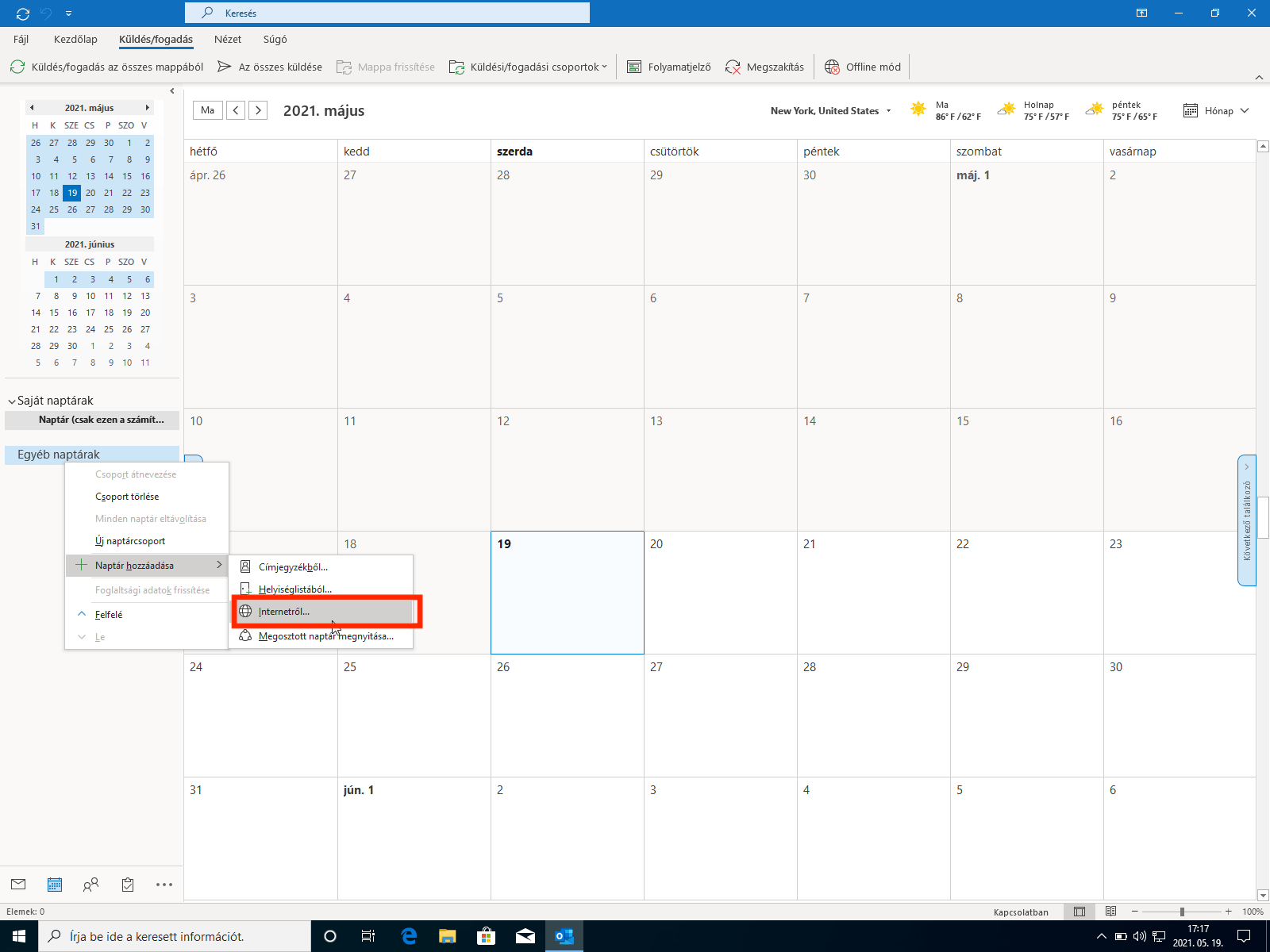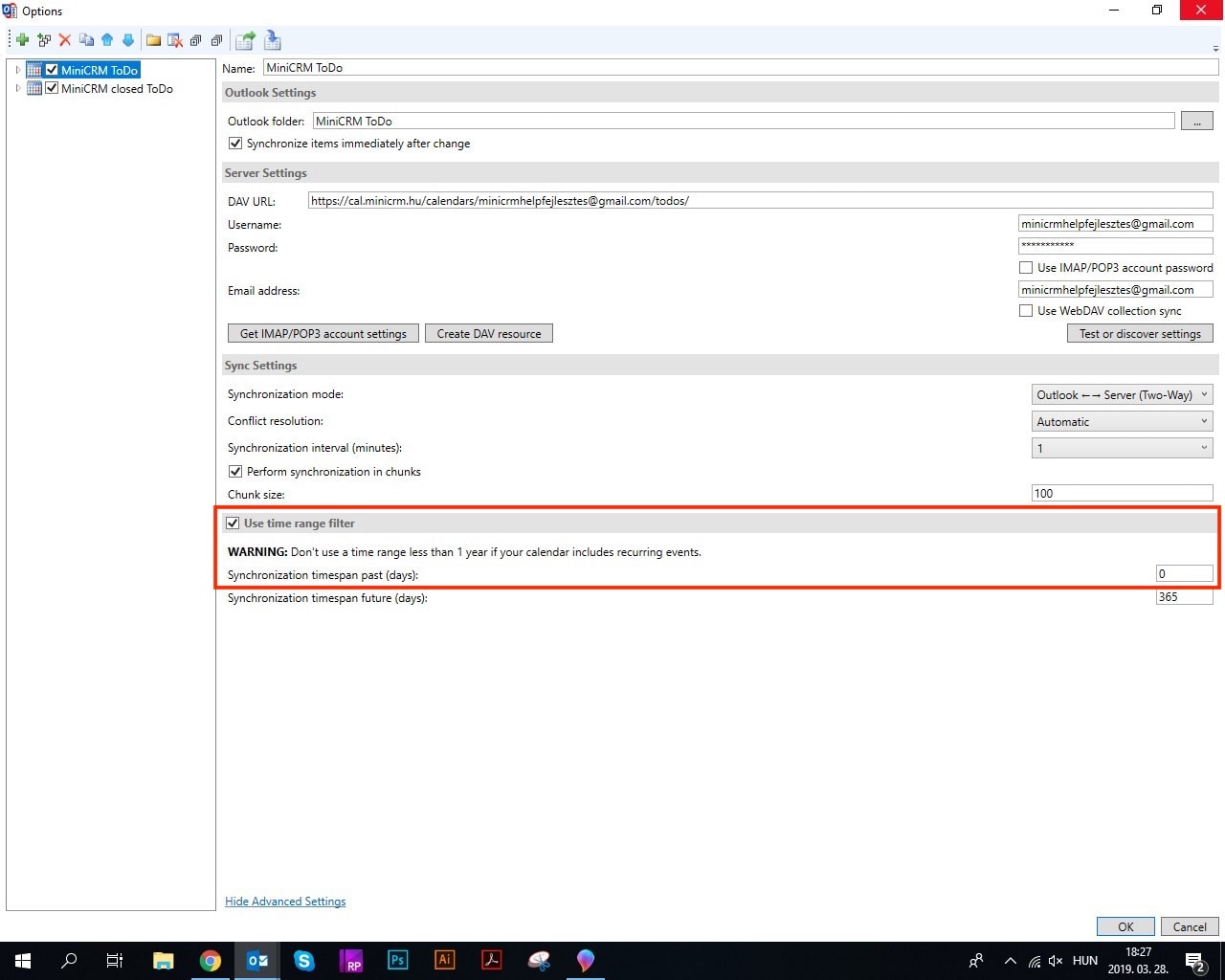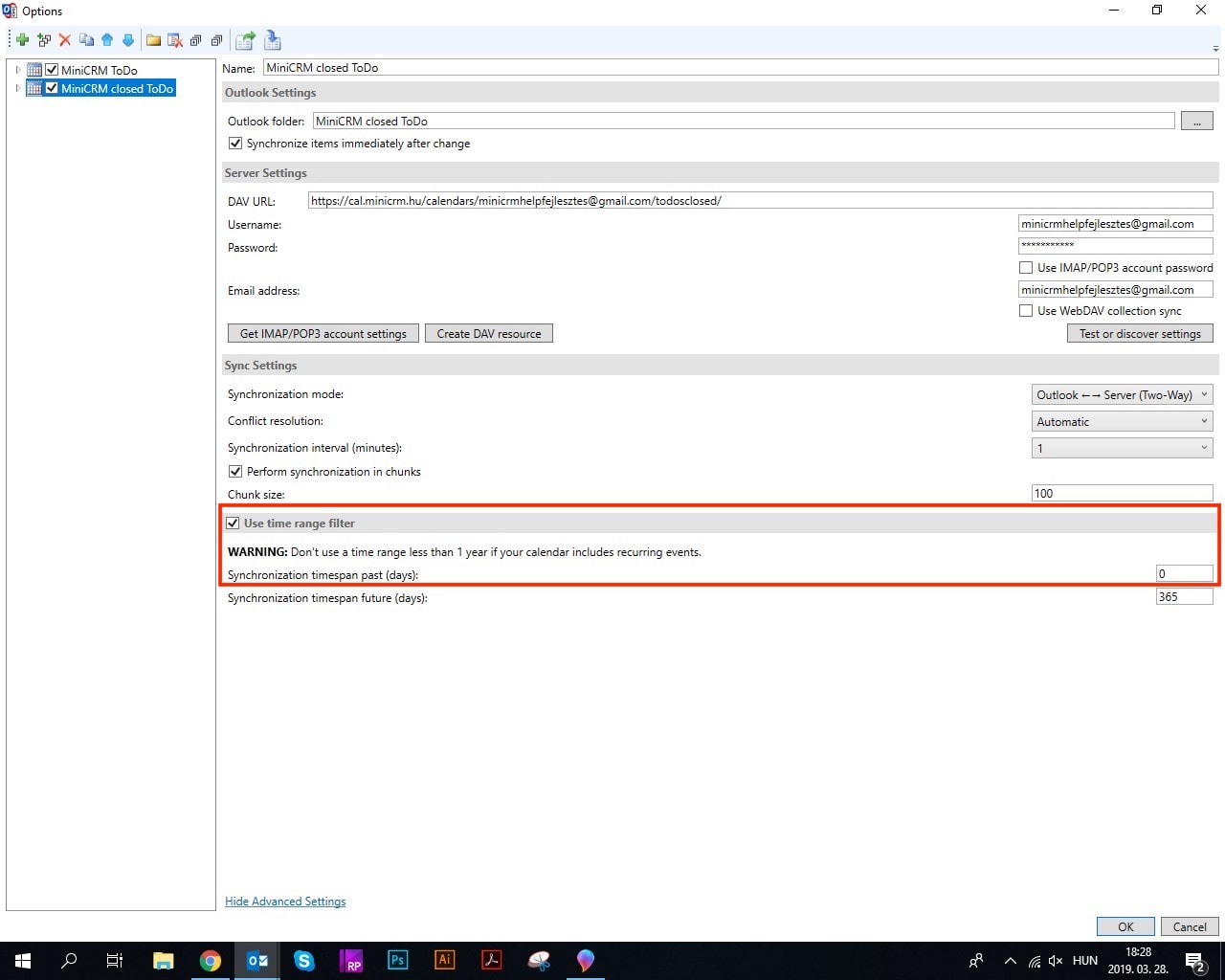Naptár szinkronizálás Outlook-kal
Naptár szinkronizáció esetén javasoljuk a Google naptár használatát.
A Google naptár szinkronizálásához szükséges segítséget ezen a linken találod.
1.) Teendők URL kimásolása profil adatok közül
Nyisd meg a profilodat, majd másold ki az itt található „Outlook naptár szinkronizálás” blokknál engedélyezd a Hozzáférést
Ezután másold ki a Teendőknél található URL-t
2.) Add hozzá az Outlook Internetes Naptárat
Ezután illeszd be a kimásolt teendős URL-t
A felugró ablakban iratkozz fel a frissítésekre. (az „előfizetés”nem jár költséggel) és add hozzá naptárként. Innentől működik a szinkronizáció. MiniCRM-es teendőid megjelennek Outlook-ban.
Teendők manuális szinkronizálása
Lehetőséged van manuálisan szinkronizálni a teendőket, miután azt hozzáadtad MiniCRM-ben. Ehhez a Küldés / Fogadás fül alatt található „Küldés / fogadás az összes mappából” gombra szükséges kattintanod.
MiniCRM-es teendők megosztása kollégákkal, Outlook-ba
- Menj a Profilodba!
- Engedélyezd az Outlook naptár szinkronizálást a MiniCRM-ben, a bal oldalon.
- Az itt kapott hivatkozást küldd el kollégáidnak, akikkel szeretnéd megosztani naptáradat.
- Az Outlook levelező programban keresd meg az Internetes naptárak részt, és az URL segítségével add hozzá a jelenlegi naptáradhoz.
- Ha szeretnéd a lezárt teendőidet is látni a naptárban, akkor Lezárt teendőkhöz tartozó URL-t is add hozzá a naptáradhoz. Ekkor két hónapra visszamenőleg automatikusan megjelennek a lezárt teendőid.
Korábbi (CalDav Sync) Szinkronizálási hibaüzenetek kezelése:
Amennyiben felugró ablakban hibaüzenetet tapasztalsz, abban az esetben az alábbi megoldások egyikével tudod elhárítani a problémát. A szinkronizációs hibaüzenet nem befolyásolja a működést.
- Kikapcsolod a felugró ablak értesítését
- Beállítod a szinkronizálási időintervallumot
Ha kikapcsolod a felugró ablak értesítést
1.) Kattints a CalDav pluginra a felső menüpontban, majd a General options menüre.
2.) Az felugró ablakban válaszd a Synchronization Reports menüpontban az értesítés kikapcsolását.
Ha beállítod a szinkronizálási időintervallumot
1.) Kattints a CalDav profil beállításodra és válaszd az Show Advanced Setting menüpontot.
2.) Kapcsold be a szinkronizálás idejének szűrőjét és állítsd az értékét „0”-ra vagy egy olyan értékre, ami kisebb, mint 60 nap.
3.) Ezt a műveletet ismételt meg a lezárt teendőid esetén is.
4.) Az ellenőrzéshez kattints a Synchronize now menüre a CalDav Synchronizer menüpontban.
Innentől működik a szinkronizáció. MiniCRM-es teendőid megjelennek Outlook-ban és ha ott átrakod őket másik időpontra MiniCRM-ben is változik a határidő. Ha teendő áthelyezés után egy figyelmeztető üzenetet kapsz, kattints az OK gombra.